HP SCANJET G3010 PHOTO SCANNER Guide d'installation
PDF
Télécharger
Document
HP Scanjet G3010 Guide d'installation et d'assistance Copyright et licence © 2006 Copyright Hewlett-Packard Development Company, L.P. La reproduction, l'adaptation ou la traduction dans une autre langue sans l'autorisation écrite préalable de Hewlett-Packard est interdite, ou autorisée conformément aux lois relatives au copyright. Les informations contenues dans ce document sont sujettes à modification sans préavis. Les garanties limitées des produits et services HP sont exclusivement présentées dans la documentation accompagnant ces produits et services. Aucun élément du présent document ne doit être considéré comme constituant une garantie supplémentaire. HP ne pourra être tenu responsable des erreurs ou omissions de nature technique ou rédactionnelle qui pourraient subsister dans le présent document. Marques déposées Microsoft et Windows sont des marques déposées de Microsoft Corporation. Sommaire 1 2 3 4 5 Démarrage ............................................................................................................2 Etape 1. Vérification du contenu de l'emballage ....................................................2 Etape 2. Installation du logiciel ..............................................................................2 Etape 3. Connectez le cordon d'alimentation ........................................................3 Etape 4. Connexion du câble USB ........................................................................4 Etape 5. Testez l'installation ..................................................................................4 Utilisation du scanner .........................................................................................6 Informations supplémentaires ................................................................................6 Logiciel HP Photosmart Windows ..........................................................................6 Logiciel HP Photosmart Macintosh ........................................................................7 Présentation du panneau avant et des accessoires ..............................................7 Résolution des problèmes d'installation du scanner .......................................9 Désinstallation et réinstallation du logiciel .............................................................9 Vérification des câbles .........................................................................................10 Informations juridiques et caractéristiques du produit ..................................11 Caractéristiques du scanner ................................................................................11 Caractéristiques de l'adaptateur de supports transparents (TMA) .......................12 Caractéristiques environnementales ...................................................................12 Informations sur le recyclage et la mise au rebut de certains matériaux .............12 Collecte des déchets des particuliers au sein de l'Union européenne .................13 Assistance produits ..........................................................................................14 Accessibilité .........................................................................................................14 Site Web HP Scanjet ...........................................................................................14 Obtention d'assistance ........................................................................................15 Guide d'installation et d'assistance 1 1 Démarrage Procédez comme suit pour configurer le scanner : ● ● ● ● ● Etape 1. Vérification du contenu de l'emballage Etape 2. Installation du logiciel Etape 3. Connectez le cordon d'alimentation Etape 4. Connexion du câble USB Etape 5. Testez l'installation Etape 1. Vérification du contenu de l'emballage Déballez le scanner. Veillez à retirer toutes les bandes adhésives. A E D B C A Scanner HP Scanjet G3010 B Câble USB C Cordon d'alimentation D Poster d'installation ou, éventuellement, Guide d'installation et d'assistance E CD des logiciels de numérisation Etape 2. Installation du logiciel Attention Si vous installez le logiciel sur un ordinateur Windows, ne connectez pas encore le câble USB à l'ordinateur. Installez le logiciel de numérisation avant de brancher le câble USB. Si vous installez le logiciel sur un ordinateur Macintosh, vous pouvez connecter le câble USB avant ou après l'installation du logiciel. 2 HP Scanjet G3010 1. 2. Insérez le CD HP Photosmart fourni avec le scanner dans le lecteur de CD de l'ordinateur. Pour les installations Windows : Attendez que la boîte de dialogue d'installation s'affiche. Si elle ne s'affiche pas après quelques instants, reportezvous à la section Résolution des problèmes d'installation du scanner, page 9. Pour les installations Macintosh : Double-cliquez sur l'icône du CD qui s'affiche sur le bureau pour lancer l'installation. Cliquez sur Installer le logiciel pour installer le logiciel de numérisation. Suivez les instructions à l'écran pour procéder à l'installation du logiciel de numérisation. Etape 3. Connectez le cordon d'alimentation Le cordon d'alimentation possède un câble associé qui se branche à l'arrière du scanner. Un câble secteur est également connecté au cordon d'alimentation à une extrémité et branché sur une prise électrique ou sur un parasurtenseur à l'autre extrémité. 1. 2. 3. Branchez le câble secteur à l'arrière du cordon d'alimentation. Branchez l'autre extrémité du câble secteur à une prise électrique ou à un parasurtenseur. Connectez le câble de l'adaptateur de supports transparents (TMA) entre le capot et la base du scanner. Guide d'installation et d'assistance 3 Chapitre 1 Etape 4. Connexion du câble USB Attention Si vous effectuez l'installation dans un environnement Windows, assurez-vous que le logiciel HP Photosmart est installé préalablement à la connexion du scanner à votre ordinateur via le câble USB. Reportez-vous à la section Etape 2. Installation du logiciel, page 2.. Si vous effectuez l'installation dans un environnement Macintosh, vous pouvez connecter le câble USB avant ou après l'installation du logiciel. Utilisez le câble USB fourni avec le scanner pour brancher le scanner à l'ordinateur. 1. Raccordez l'embout carré du câble au scanner. 2. Raccordez l'embout rectangulaire du câble à l'ordinateur. Etape 5. Testez l'installation 1 2 4 HP Scanjet G3010 1. 2. Placez une photo ou un document sur la vitre du scanner comme indiqué sur la marque de référence du scanner. Appuyez sur le bouton Numériser ( ). Si vous effectuez une numérisation à l'aide du logiciel Windows, l'écran Que numérisez-vous ? s'affiche. Suivez les instructions qui s'affichent à l'écran pour terminer la numérisation. Si vous réalisez une numérisation à l'aide du logiciel Macintosh, l'application HP Scan Pro s'ouvre et un aperçu du document numérisé s'affiche. Une fois l'aperçu accepté, l'image numérisée est envoyée vers la destination sélectionnée dans les paramètres du scanner. Si ni l'écran Que numérisez-vous ? ni la fenêtre HP Scan Pro ne s'affichent, reportez-vous à la section Résolution des problèmes d'installation du scanner, page 9. Guide d'installation et d'assistance 5 2 Utilisation du scanner Cette rubrique contient une présentation du scanner et des informations sur son utilisation. ● ● ● ● Informations supplémentaires Logiciel HP Photosmart Windows Logiciel HP Photosmart Macintosh Présentation du panneau avant et des accessoires Informations supplémentaires Vous trouverez d'autres informations sur le scanner et le logiciel dans le fichier d'aide du scanner. Si vous avez installé le logiciel HP Photosmart fourni avec votre scanner, double-cliquez sur l'icône Centre de solutions HP située sur votre bureau, puis cliquez sur Aide et assistance. Sous la section Documentation, cliquez sur Aide sur les produits. Utilisateurs de Macintosh : Pour plus d'informations sur les procédures de numérisation, ouvrez le Gestionnaire de périphériques HP, puis cliquez sur le point d'interrogation situé en bas de la boîte de dialogue. Logiciel HP Photosmart Windows Lors de l'installation de HP Photosmart Windows, deux icônes sont ajoutées à votre bureau. Ces icônes correspondent à deux applications : un logiciel de numérisation et un logiciel d'édition. Pour plus d'informations sur l'utilisation du Centre de solutions HP et de HP Photosmart, consultez les fichiers d'aide du scanner. Double-cliquez sur l'icône Centre de solutions HP sur votre bureau, puis cliquez sur Aide et assistance. Sous la section Documentation, cliquez sur Aide sur les produits. Le Centre de solutions HP est le logiciel qui vous permet de démarrer la numérisation d'images et de documents. Avec le Centre de solutions HP, vous pouvez : ● ● ● ● exécuter des fonctions de numérisation et de copie ; consulter les informations d'aide et de résolution des problèmes ; accéder au logiciel HP Photosmart pour modifier vos images numérisées ; modifier les paramètres et les préférences. HP Photosmart est le logiciel à utiliser pour la manipulation, l'impression, l'archivage et le partage de vos images une fois numérisées. Vous pouvez accéder à HP Photosmart à l'aide de l'icône située sur votre bureau ou par l'intermédiaire du Centre de solutions HP. 6 HP Scanjet G3010 Pour lancer une numérisation : Double-cliquez sur l'icône du Centre de solutions HP située sur votre bureau, cliquez sur l'onglet correspondant au scanner, puis cliquez sur la tâche que vous souhaitez réaliser. Remarque Si l'icône du Centre de solutions HP n'est pas disponible sur le bureau, cliquez sur Démarrer, puis pointez le curseur de la souris sur Programmes ou Tous les programmes, puis sur HP et Centre de solutions HP. Logiciel HP Photosmart Macintosh Lorsque vous installez le programme de numérisation de HP sur un ordinateur Macintosh, deux programmes logiciels sont disponibles dans le Dock : Gestionnaire de périphériques HP et HP Photosmart Studio. Ces programmes permettent la numérisation et la modification de vos documents. Le Gestionnaire de périphériques HP est le logiciel qui vous permet de démarrer la numérisation d'images et de documents. Le Gestionnaire de périphériques HP vous permet de réaliser les tâches suivantes : ● ● ● ● exécuter des fonctions de numérisation et de copie ; consulter les informations d'aide et de résolution des problèmes ; accéder au logiciel HP Photosmart Studio pour modifier vos images numérisées ; modifier les paramètres et les préférences. HP Photosmart Studio est le logiciel à utiliser pour la manipulation, l'impression, l'archivage et le partage de vos images une fois numérisées. Vous pouvez ouvrir HP Photosmart Studio à partir du Dock ou depuis le menu Applications du Gestionnaire de périphériques HP. Présentation du panneau avant et des accessoires Cette rubrique présente le panneau avant du scanner et l'adaptateur de supports transparents (TMA). ● ● Boutons du panneau avant Adaptateur de supports transparents Guide d'installation et d'assistance 7 Chapitre 2 Boutons du panneau avant Icône Nom de la fonction Description Bouton Numériser Permet de numériser des photos, des images, des documents ou autres objets. Bouton Numériser la pellicule Permet de numériser des positifs, comme des diapositives 35 mm, et des négatifs transparents. La numérisation de pellicules nécessite l'utilisation de l'adaptateur de supports transparents (TMA) situé sur la face inférieure du capot. Bouton Copier Numérise l'élément et l'envoie vers l'imprimante pour en faire une copie. Bouton Numériser au format PDF Numérise une ou plusieurs pages et les enregistre au format PDF pour stockage ou partage. Remarque Pour plus d'informations sur les actions par défaut de ces boutons dans un environnement Macintosh, consultez l'aide du scanner HP Scanjet. Adaptateur de supports transparents Vous pouvez utiliser l'adaptateur de supports transparents (TMA) pour numériser des diapositives ou des négatifs 35 mm. Pour plus d'informations sur l'adaptateur de supports transparents (TMA), reportez-vous au guide de l'utilisateur du scanner. 8 HP Scanjet G3010 3 Résolution des problèmes d'installation du scanner Cette rubrique contient des solutions aux problèmes d'installation et de configuration. ● ● Désinstallation et réinstallation du logiciel Vérification des câbles Désinstallation et réinstallation du logiciel Si le logiciel n'est pas installé complètement, il est possible que le scanner ne soit pas reconnu ou que le logiciel ne se lance pas correctement. Essayez de désinstaller, puis de réinstaller le logiciel de numérisation HP. Pour réinstaller le logiciel de numérisation HP, vous devez disposer du CD du logiciel HP Photosmart. Environnement Windows : 1. 2. 3. 4. 5. 6. 7. Cliquez sur Démarrer, Paramètres, puis Panneau de configuration (sous Windows XP, cliquez sur Démarrer, puis Panneau de configuration). Cliquez sur Ajout/Suppression de programmes (dans Windows XP, l'option s'appelle Ajouter ou supprimer des programmes) puis sélectionnez HP Scanjet G3010. Cliquez sur Supprimer. Cliquez sur Ajout/Suppression de programmes (dans Windows XP, l'option s'appelle Ajouter ou supprimer des programmes) puis sélectionnez le logiciel HP Photosmart. Déconnectez le câble USB de l'ordinateur. Réinstallez le logiciel grâce au CD du logiciel HP Photosmart fourni avec votre scanner. Lorsque vous insérez le CD, l'interface d'installation se lance automatiquement. Sélectionnez HP Photosmart comme logiciel à installer. Reconnectez le câble USB après avoir installé le logiciel. Pour plus d'informations, reportez-vous à la section Etape 4. Connexion du câble USB, page 4. Environnement Macintosh : 1. Accédez à Applications/Hewlett-Packard puis ouvrez le désinstalleur HP. Remarque Vous devez disposer de privilèges administratifs pour désinstaller le logiciel. 2. 3. 4. 5. Saisissez votre nom d'utilisateur et votre mot de passe lorsque vous y êtes invité. La fenêtre du désinstalleur HP s'ouvre et affiche les produits disponibles pour désinstallation. Sélectionnez le produit G3010, puis cliquez sur Suivant. Suivez les instructions à l'écran pour procéder à la désinstallation du logiciel. Réinstallez le logiciel grâce au CD du logiciel HP fourni avec votre scanner. Après avoir inséré le CD, cliquez sur l'icône du CD qui s'affiche sur botre bureau pour lancer l'installation. Guide d'installation et d'assistance 9 Chapitre 3 Vérification des câbles Type de câble Action Câble d'alimentation Le câble d'alimentation relie le scanner à une prise secteur. ● ● ● Câble USB Assurez-vous que le câble d'alimentation est bien connecté au scanner et à une prise électrique ou à un parasurtenseur en état de marche. Si le câble d'alimentation est connecté à un parasurtenseur, veillez à ce que celui-ci soit bien relié à une prise électrique et allumé. Eteignez le scanner à l'aide de l'interrupteur d'alimentation, puis mettez l'ordinateur hors tension. après 60 secondes, remettez le scanner, puis l'ordinateur sous tension, en respectant cet ordre. Le câble USB relie le scanner à l'ordinateur. ● ● Utilisez le câble fourni avec le scanner. Il se peut qu'un autre câble USB ne soit pas compatible avec le scanner. Vérifiez que le câble USB est connecté correctement au scanner et à l'ordinateur. Pour de plus amples informations sur la résolution des problèmes liés au câble USB, reportez-vous à la section www.hp.com/support, sélectionnez votre pays/région, puis utilisez l'outil de recherche pour localiser les rubriques de résolution des problèmes liés au câble USB. Câble de l'adaptateur de supports transparents (TMA) 10 Le câble de l'adaptateur de supports transparents (TMA) relie l'adaptateur situé dans le capot du scanner à la base du scanner. Assurez-vous que ce câble est correctement branché à l'arrière du scanner. HP Scanjet G3010 4 Informations juridiques et caractéristiques du produit Vous trouverez, dans cette rubrique, les informations juridiques et les caractéristiques produit des accessoires et du scanner photo HP Scanjet G3010. ● ● ● ● ● Caractéristiques du scanner Caractéristiques de l'adaptateur de supports transparents (TMA) Caractéristiques environnementales Informations sur le recyclage et la mise au rebut de certains matériaux Collecte des déchets des particuliers au sein de l'Union européenne Caractéristiques du scanner Désignation Description Type de scanner Scanner à plat avec adaptateur de supports transparents (TMA) Taille 472 x 298 x 90 mm (18,58 x 11,73 x 3,54 pouces) Poids 3,1 kg (6,8 livres) Elément de numérisation Elément à couplage de charge Interface Câble USB 2.0 pleine vitesse Résolution matérielle 4800 x 9600 ppp Choix de la résolution Résolution interpolée de 12 à 999,999 dpi (échelle à 100 %) Tension CA 100-120 V 60 Hz - Amérique du Nord 200-240 V 50 Hz - Europe Continentale, Royaume-Uni, Australie 100-240 V 50 Hz/60 Hz - Reste du monde Informations juridiques Consom mation d'énergie Numéro de modèle légal : Afin de permettre son identification sur le plan juridique, un numéro de modèle légal a été attribué à votre produit. Le numéro de modèle légal de votre produit est FCLSD-0511. Ce numéro ne doit pas être confondu avec le nom commercial de votre appareil (HP Scanjet G3010) ou la référence du produit (L1985A). Reportez-vous au fichier regulatory_supplement.htm figurant sur le CD HP Photosmart fourni avec votre scanner. La consommation d'énergie est sensiblement réduite en mode ENERGY STAR®, ce qui permet d'économiser les ressources naturelles et de réduire les coûts sans affecter les Guide d'installation et d'assistance 11 Chapitre 4 Désignation Description performances du produit. Ce produit est doté du label ENERGY STAR (MOU v. 1.0), programme bénévole destiné à favoriser le développement de produits de bureau à faible consommation d'énergie. ENERGY STAR est une marque déposée aux EtatsUnis. En tant que partenaire du programme ENERGY STAR, HP a établi que le présent produit remplissait les exigences de la norme ENERGY STAR sur l'économie d'énergie. Pour plus d'informations sur les normes ENERGY STAR, rendez-vous sur le site Web suivant : www.energystar.gov Caractéristiques de l'adaptateur de supports transparents (TMA) Désignation Description Types de supports Jusqu'à deux diapositives de 35 mm ou deux négatifs 35 mm Alimentation 12 volts/400 mA max. Consommation d'énergie et informations juridiques Reportez-vous au fichier regulatory_supplement.htm figurant sur le CD du logiciel HP Photosmart pour plus de détails sur la consommation d'énergie, l'alimentation électrique et les informations juridiques. Caractéristiques environnementales Désignation Description Température Lors du fonctionnement du scanner et de l'adaptateur de supports transparents (TMA) : 10 °C à35 °C Stockage : -40 °C à60 °C Humidité relative Lors du fonctionnement du scanner et de l'adaptateur de supports transparents : 15 % à 80 % sans condensation, de 10 ° à35 °C jusqu'à 90 % de 0 C à60 °C Informations sur le recyclage et la mise au rebut de certains matériaux 12 HP Scanjet G3010 Recyclage HP propose un nombre croissant de programmes de retour produits et de recyclage dans de nombreux pays et régions. L'entreprise collabore avec les plus grands centres de recyclage de matériel électronique dans le monde. HP préserve les ressources en revendant certains de ses produits les plus populaires. Pour plus d'informations sur le recyclage de produits HP, rendez-vous à l'adresse : www.hp.com/hpinfo/globalcitizenship/environment/recycle/ Mise au rebut de certains matériaux Ce produit HP contient des matériaux qui risquent de nécessiter un traitement spécial lorsqu'ils seront hors d'usage : du mercure dans la lampe fluorescente du scanner et l'adaptateur de supports transparents (< 5 mg). Pour plus d'informations sur le recyclage, consultez le site www.hp.com/go/recycle, les autorités locales ou Electronic Industries Alliance à l'adresse www.eiae.org. Collecte des déchets des particuliers au sein de l'Union européenne Ce symbole, apposé sur le produit ou sur son emballage, indique que ce produit ne doit pas être jeté avec les ordures ménagères. C'est à vous de le déposer dans un point de collecte des déchets spécialisé dans le recyclage du matériel électrique et électronique. La collecte et le recyclage séparés des déchets permettent de préserver les ressources naturelles et de protéger la santé des individus. Pour plus d'informations sur les points de collecte des déchets et sur le recyclage, contactez votre revendeur, la mairie, le service local de ramassage des ordures ou le magasin dans lequel vous avez acheté le produit. Guide d'installation et d'assistance 13 5 Assistance produits Cette section décrit les options de l'Assistance produits. ● ● ● Accessibilité Site Web HP Scanjet Obtention d'assistance Accessibilité Les options d'accessibilité suivantes sont disponibles sur ce scanner : Environnement Windows : ● ● Pour éviter que les boutons ne soient involontairement activés, vous pouvez utiliser l'utilitaire Désactivation des boutons. Cet utilitaire permet également de réactiver les boutons. Pour plus d'informations sur l'utilitaire Désactivation des boutons, reportez-vous au guide de l'utilisateur du scanner. Le guide de l'utilisateur du scanner est également disponible au format CHM, lisible par la plupart des lecteurs écran. Pour trouver ce fichier, double-cliquez sur l'icône Centre de solutions HP sur votre bureau, puis cliquez sur Aide et assistance. Sous la section Documentation, cliquez sur Aide sur les produits. Environnement Macintosh : ● ● Pour éviter que les boutons ne soient involontairement activés, utilisez l'utilitaire Désactivation des boutons. Cet utilitaire permet également de réactiver les boutons. Pour plus d'informations sur l'utilitaire Désactivation des boutons, reportez-vous à l'aide du scanner HP Scanjet. Cette aide est disponible dans un format pris en charge par la plupart des lecteurs écran. Pour trouver ce fichier, ouvrez le Gestionnaire de périphériques HP, puis cliquez sur le point d'interrogation situé en bas de la boîte de dialogue. Les personnes atteintes d'un handicap peuvent obtenir de l'aide en consultant la page Web suivante : www.hp.com/hpinfo/community/accessibility/prodserv/ (en anglais uniquement). Site Web HP Scanjet Visitez le site Web www.hp.com et sélectionnez votre pays/langue en haut de la page. A la page des pays/régions, sélectionnez les scanners dans la liste des produits. Ce site vous permet d'obtenir notamment les informations suivantes : ● ● ● ● 14 Solutions à des problèmes techniques. Conseils pour une numérisation plus efficace et créative Mises à jour des logiciels et pilotes HP. enregistrer votre produit ; HP Scanjet G3010 ● ● Abonnement aux lettres d'information, mises à jour de pilotes et de logiciels, et bulletins d'assistance Achat d'accessoires et de consommables HP. Obtention d'assistance Afin de tirer le meilleur parti de votre produit HP, consultez les offres d'assistance HP standard suivantes : 1. 2. 3. 4. 5. 6. Consultez la documentation qui accompagne le produit – Consultez la section consacrée à la résolution des problèmes ou l'aide en ligne de ce manuel/CD. – Consultez la section de l'aide en ligne du logiciel. Visitez le site d'assistance HP en ligne à l'adresse www.hp.com/support ou contactez votre revendeur local. L'assistance en ligne HP est disponible pour tous les clients HP. Il s'agit de la source la plus rapidement accessible pour obtenir des informations à jour sur le produit et l'assistance d'experts, notamment les fonctionnalités suivantes : – Accès rapide par messagerie à des spécialistes de l'assistance en ligne qualifiés – Logiciels et mises à jour des pilotes pour votre produit – Informations précieuses relatives à la résolution des problèmes et au produit pour les problèmes techniques – Mises à jour des produits proactives, bulletins d'assistance et lettres d'information HP (disponibles lorsque vous enregistrez votre produit) Assistance HP par téléphone – Les options d'assistance et les frais varient en fonction du produit, du pays/ de la région et de la langue. – Les frais et les règles sont sujets à modification sans préavis. Consultez le site www.hp.com/support pour connaître les dernières informations. Période post-garantie Après la période de garantie limitée, vous pouvez bénéficier d'une assistance en ligne à l'adresse www.hp.com/support. Prolongation ou extension de votre garantie Si vous souhaitez prolonger ou étendre la garantie du produit, contactez votre revendeur ou consultez le service HP Care Pack à l'adresse www.hp.com/support. Si vous avez déjà fait l'acquisition d'un service HP Care Pack, consultez les conditions d'assistance stipulées dans votre contrat. Guide d'installation et d'assistance 15 ">
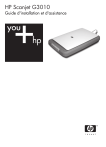
Lien public mis à jour
Le lien public vers votre chat a été mis à jour.